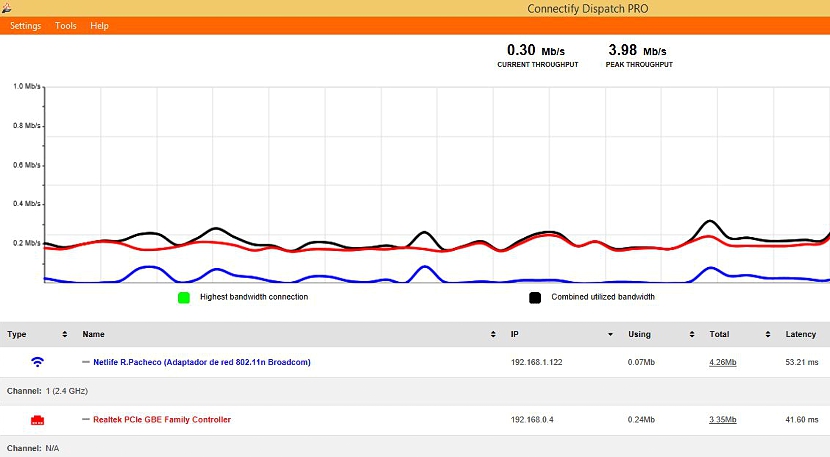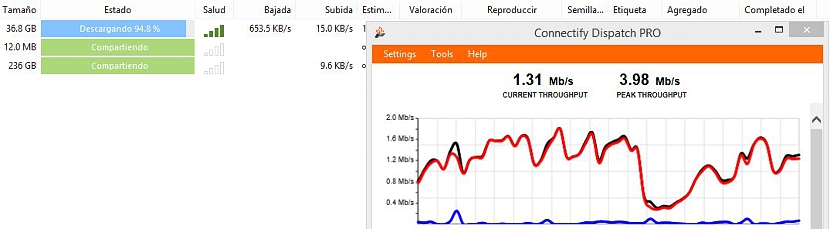Hvis vi havde omfattende computerkendskab, ville denne opgave være en af de nemmeste at udføre, da der er et par værktøjer, som operatøren skal vide manipulere visse instruktioner, protokoller og porte for at kunne deltage i 2 internetforbindelser i en.
Desværre kommer det almindelige af folket til at håndtere computing op til et mellemlangt niveau uden at kræve at vide mere, fordi vi simpelthen ikke er interesseret i at udføre denne type operationer mere end en gang i vores liv. Uden at skulle gå ind i et computerbaseret kursus eller netværk og internet (konventionel eller trådløs), så nævner vi et interessant system, som vi kan bruge på dette tidspunkt for at kunne tilføje 2 netværksforbindelser.
Nødvendige krav for at tilføje 2 internetforbindelser
Der er visse krav, der er vigtige, når du prøver at udføre denne opgave, selvom nogle af dem let kan manipuleres, hvis vi har en hjælpende hånd ved vores side. På en generel måde kunne vi komme til at liste disse krav som følger:
- 2 forskellige internetforbindelser.
- En af forbindelserne skal være Wi-Fi og den anden Ethernet (Lan).
- En simpel applikation, der tilføjer disse 2 internetforbindelser.
Under intet påskud forsøger vi at offentliggøre det værktøj, der i øjeblikket promoverer det, selvom det er værd at foreslå for læseren, at det kan bruges download helt gratis med visse begrænsninger, der er mulighed for at erhverve det til en værdi af $ 20 for at bruge denne licens på 3 forskellige computere, hvis du bruger en kupon, noget vi har gjort, og grunden til, at vi beskriver måden at udføre denne opgave for mange, det er et af de mest efterspurgte på Internettet.
Som det første krav, naturligvis vi har brug for 2 forskellige internetforbindelser, hvoraf den ene kan være vores, som vi arbejder hjemme med, og den anden meget godt kan være den af en ven, der bor meget tæt på os.
På det andet krav kunne vores computer forbinde via Ethernet-porten (Lan) med det respektive kabel, mens den anden internetforbindelse nødvendigvis skulle være et Wi-Fi, som vi skal spørge vores nabo eller ven, hvis vi ikke har ansat en yderligere en til at arbejde. Det bør foreslås, at hvis vi skal låne en Wi-Fi-forbindelse fra nogen, den person du skal bo meget tæt på os på grund af dækningsområdet der kan have sådan forbindelse.
Den software, vi vil bruge, kommer fra hånden af Connectify, som du kan download fra det officielle link på dit websted.
Sådan fungerer denne software til at tilføje 2 internetforbindelser
Den vigtigste del af alt, vi vil beskrive det i dette øjeblik; Når du har downloadet og installeret softwaren, beder den dig om at genstarte computeren, så de ændringer, der er foretaget af programmet, træder i kraft. Uanset hvilken mulighed du har valgt at være i stand til tilføj disse 2 internetforbindelser, i dem alle åbnes 2 applikationer på samme tid, en der har navnet Dispatch og det andet lignende HotspotDen første af dem er den, der interesserer os mest i øjeblikket.
Det vindue, du kan beundre øverst det viser os de 2 tilføjede internetforbindelser (arbejder sammen) på den samme computer; For at opnå dette skal vi på computeren oprette forbindelse til Wi-Fi-netværket med den respektive adgangsnøgle på den første internetkonto og senere tilslutte Lan-kablet til porten, men med den anden internetkonto. Summen er direkte, dvs. båndbredden, der er aftalt for hvert af disse konti, tilføjes direkte.
Et godt praktisk værktøj til at udføre denne type opgave er, hvis vi skal downloade meget tunge filer fra Internettet, selvom vi skal bruge en downloadmanager som f.eks. uTorrent eller andre kompatible med værktøjet. Ynkeligt den samme effekt vil ikke blive haft i vores browsing, da Google Chrome eller Firefox og Internet Explorer kun bruger den forbindelse, der er standard på computeren, i dette tilfælde Ethernet.